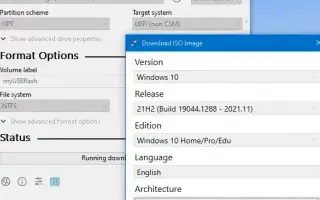이 글은 구버전의 윈도우10으로 롤백해야 하는 경우에 ISO 파일을 다운로드하는 방법에 도움이 될만한 스크린샷이 포함된 설정 가이드입니다.
Microsoft 지원 웹 사이트 에서 ISO 파일을 다운로드하여 윈도우10을 설치할 수 있지만 웹 사이트에는 이전 버전을 선택하는 옵션이 없기 때문에 최신 버전만 다운로드할 수 있습니다.
그러나 실수로 장치를 업그레이드했거나 새 버전과의 호환성 문제가 발생하거나 최신 릴리스가 마음에 들지 않는 경우 Rufus 도구를 사용하여 이전 버전의 윈도우10을 다운로드하여 이전 버전으로 롤백할 수 있습니다.
Rufus는 윈도우10(또는 윈도우11 ) 을 설치하기 위해 부팅 가능한 USB 플래시 드라이브를 생성하도록 설계된 무료 타사 도구입니다 . 그러나 미디어 생성 도구 와 달리 Rufus는 ISO 파일을 다운로드하고 이전 버전의 윈도우10 을 사용하여 부팅 가능한 미디어를 준비할 수도 있습니다 .
아래에 윈도우10의 구버전 ISO 파일을 다운로드하고, 이전 버전의 윈도우10을 설치하기 위한 미디어를 만드는 방법을 소개하고 있습니다. 계속 스크롤하여 확인해보세요.
Rufus를 사용하여 윈도우10 구버전 다운로드
이전 버전의 윈도우10으로 USB 미디어를 만들려면 다음 단계를 따르세요.
- 루퍼스 웹사이트 를 엽니다.
- “다운로드” 섹션에서 링크를 클릭하여 최신 버전을 다운로드하십시오.
- 실행 파일을 두 번 클릭하여 도구를 시작합니다.
- 페이지 하단의 설정 버튼(왼쪽에서 세 번째 버튼)을 클릭 합니다.
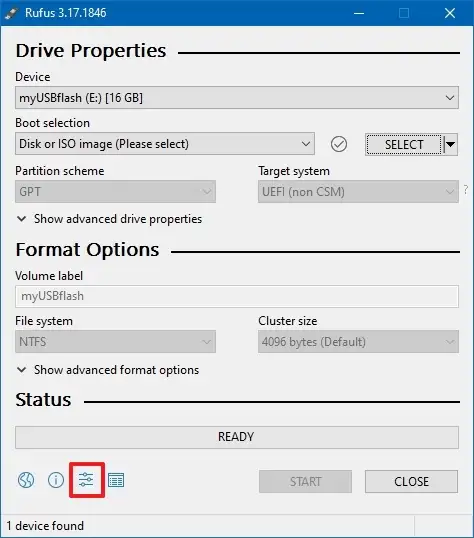
- “설정” 섹션에서 “업데이트 확인” 드롭다운 메뉴를 사용하고 매일 옵션을 선택합니다.
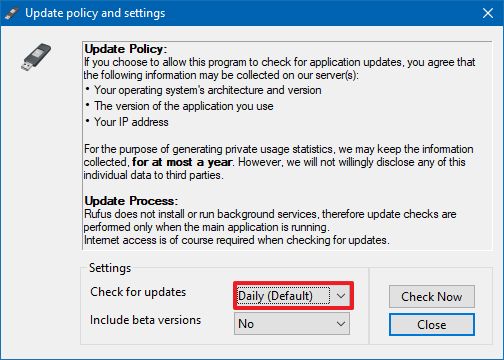
- 닫기 버튼을 클릭 합니다.
- 닫기 버튼을 다시 클릭 하여 앱을 닫습니다.
- Rufus 를 다시 엽니다.
- “장치” 섹션에서 드롭다운 메뉴를 사용하고 USB 드라이브를 선택하여 설치 미디어를 만듭니다.빠른 팁: 최소 8GB의 저장 공간이 있는 USB 플래시 드라이브를 연결해야 합니다. 목록에 장치가 표시되지 않으면 도구를 다시 시작해야 할 수 있습니다.
- “부팅 선택” 섹션에서 드롭다운 메뉴를 사용하고 디스크 또는 ISO 이미지 옵션을 선택합니다.
- 오른쪽에 있는 아래쪽 화살표 버튼을 클릭 하고 다운로드 옵션을 선택합니다.
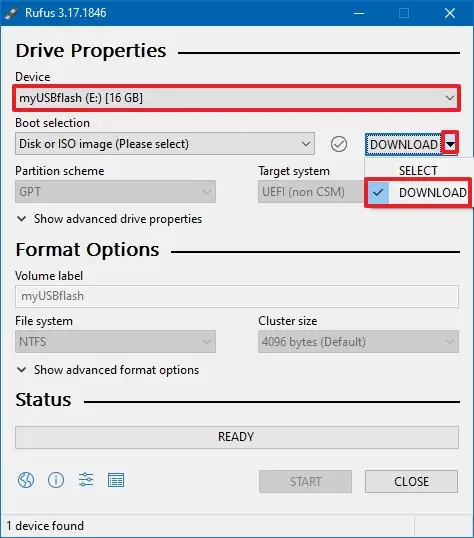
- 다운로드 버튼을 클릭 합니다.
- 윈도우10 옵션을 선택 합니다 .
- 계속 버튼을 클릭 합니다.
- “릴리스” 섹션에서 다운로드할 이전 버전의 윈도우10을 선택합니다.
– 버전 21H2, 2021년 11월 업데이트(빌드 번호 19044).
– 버전 20H2, 2020년 10월 업데이트(빌드 번호 19042).
– 버전 2004, 2020년 5월 업데이트(빌드 번호 19041).
– 버전 1909, 2019년 11월 업데이트(빌드 번호 18363).
– 버전 1903, 2019년 5월 업데이트(빌드 번호 18362).
– 버전 1809, 2018년 10월 업데이트(빌드 번호 17763).
– 버전 1803, 2018년 4월 업데이트(빌드 번호 17134).
– 버전 1709, Fall Creators 업데이트(빌드 번호 16299).
– 버전 1703, 크리에이터 업데이트(빌드 번호 15063).
– 버전 1607, 기념일 업데이트(빌드 번호 14393).
– 버전 1511, 11월 업데이트(빌드 번호 10586).
– 버전 1507, 초기 릴리스(빌드 번호 10240).
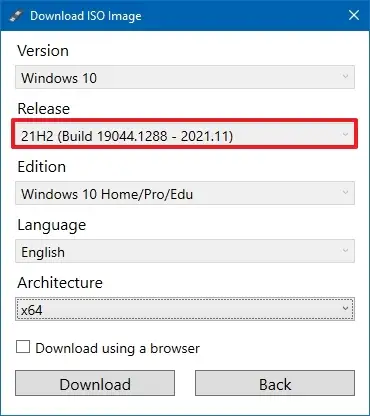
- 계속 버튼을 클릭 합니다.
- 윈도우10 Home/Pro/Edu를 선택합니다.
- 계속 버튼을 클릭 합니다.
- 윈도우10의 언어를 선택합니다.
- 계속 버튼을 클릭 합니다.
- 운영 체제 아키텍처( x64 또는 x86 )를 선택합니다. (최신 장치인 경우 x64 옵션을 선택해야 합니다.)
- 다운로드 버튼을 클릭 합니다.
- 윈도우10 ISO를 자동으로 저장할 위치를 선택합니다.
- 다운로드 후 기본 설정을 계속하십시오.
- 시작 버튼을 클릭 합니다.
- 확인 버튼을 클릭 하여 USB 드라이브 데이터 삭제를 확인합니다.
단계를 완료하면 부팅 가능한 USB 플래시 드라이브를 사용하여 새로 설치하거나 전체 업그레이드 설치를 통해 이전 버전의 윈도우10을 설치할 수 있습니다.
이상으로 윈도우10의 구버전 ISO 파일을 다운로드하는 방법을 살펴봤습니다. 이 정보가 필요한 내용을 찾는데 도움이 되었기를 바랍니다.